下面是原始素材:

最后效果:

第一步:在ps中打開素材,ctrl+j復制一層,執行:濾鏡》風格化》照亮邊緣,參數如fig01,效果如fig02
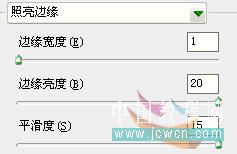
圖1

圖2
第二步:改變圖層模式為濾色,執行:濾鏡》模糊》徑向模糊,參數如fig03,并把模糊中心放置在合適的位置,效果如fig04
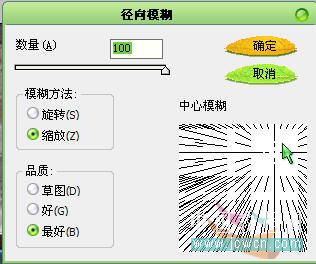
圖3
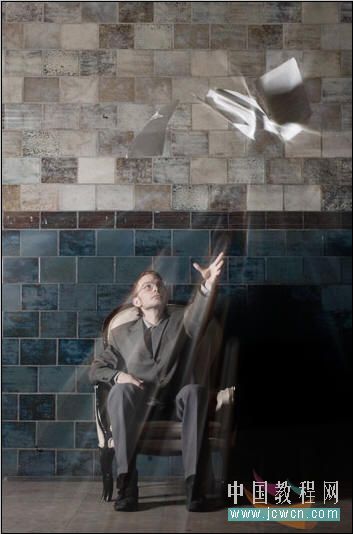
圖4
|||第三步:執行:圖像》調整》亮度對比度,參數如fig05,注意:如果你使用cs3,請勾選use legacy選項
效果如fig06
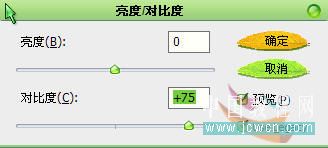
圖5
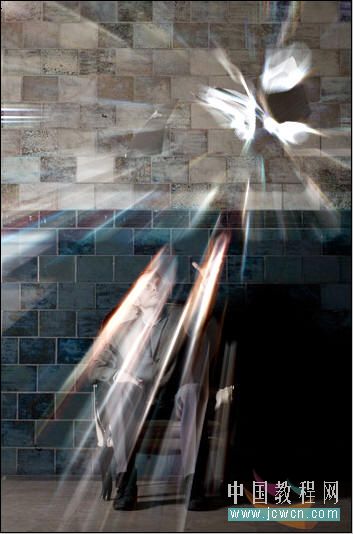
圖6
第四步:按ctrl+f重復幾次徑向模糊,此時已經有了基本的效果了。為了使效果更逼真,按ctrl+u進行飽和度調整,參數如fig07,最后再降低一點圖層的不透明度到滿意為止,完成制作。
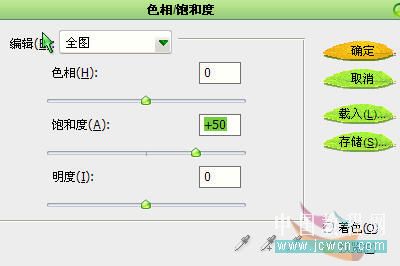
圖7
新聞熱點
疑難解答